
Reparo de fotos com IA
Repare suas fotos, melhore a qualidade e restaure momentos preciosos com uma solução baseada em IA.
24/06/2021 • Arquivado para: Recuperação de dados Windows • Soluções comprovadas
Se você também está lidando com o erro de tela azul 0x00000024 e deseja saber como corrigir esse problema, todas as suas preocupações param por aqui. Este artigo foi elaborado de forma a explicar todas as fases para corrigir o erro de tela azul 0x00000024.
Você também aprenderá várias maneiras de lidar com isso e como lidar com situações de perda de dados. Fique ligado no artigo.
0x00000024 O erro é comumente chamado de erro de tela azul, que geralmente ocorre em sistemas operacionais Windows, especialmente no Windows XP. Este erro ocorre assim que o sistema operacional Windows é iniciado. É a indicação de problemas não resolvidos no arquivo NTFS do computador. O PC com Windows pode enfrentar problemas para iniciar se enfrentar o problema de erro 0x00000024 de tela azul. Como o sistema enfrentará complexidades na inicialização, os usuários podem ter dificuldade emacessar os dados. Além disso, Driver_irql_not_less_or_equal também é outro código de tela azul comum.
No entanto, esse problema não será permanente se você souber a solução certa. Também conhecido como Bug Check, é uma mensagem de erro comum no Microsoft Windows.

Muitas coisas podem levar a um erro de tela azul. Pode surgir devido a drivers defeituosos, arquivos de sistema corrompidos, vazamento de memória e problemas de hardware. Dependendo das configurações do sistema, os arquivos podem mudar de um local para outro. Um erro de tela azul pode surgir por qualquer motivo, como componentes com defeito ou drivers de dispositivo com falhas. Você pode estar se perguntando se existem algumas causas por trás desse erro de tela azul. Este erro é a indicação usual de problemas no arquivo do sistema NTFS, o que é muito importante para o PC, pois ajuda o sistema a ler e gravar os drives. Quando ocorre este erro de tela azul 0x00000024, o Windows não consegue processar um arquivo do disco rígido ou os aplicativos que dependem dele.
Métodos gerais para se livrar do erro de tela azul:
Quando você enfrentar esse problema de erro de tela azul, verifique essas coisas no estágio inicial.
Se quiser corrigir o erro da tela azul, basta seguir as etapas abaixo:
Os problemas do disco rígido são os motivos mais básicos para problemas como o erro de tela azul 0x00000024 no computador. Portanto, é essencial verificar a integridade ao tentar resolver esses tipos de problemas. Quando você tenta verificar e reparar erros no disco rígido, este comando funcionará.

Enquanto você enfrenta um erro de tela azul, é importante verificar uma possível corrupção dos drivers do sistema. Se o seu PC sofre com esse tipo de problema, é certo que várias medidas terão que ser tomadas para que os drivers voltem ao normal. Temos uma explicação de como atualizar drivers corrompidos no PC. Abaixo estão as etapas:

O registro é a razão mais básica para qualquer tipo de erro, incluindo o erro BSOD 0x00000024. É o lugar-comum que pode ser afetado pela maioria dos problemas. As pessoas podem não geralmente não sabem muito sobre o registro e as suas funções importantes no PC. Ele fornece as informações básicas do processo para o Windows. É importante estar ciente do registro, pois ele pode apresentar problemas de vez em quando. Portanto, é importante mantê-lo adequadamente. Se o computador apresentar problemas em algum de seus componentes, consulte o limpador de registro. Ele foi criado especialmente para resolver os erros de registro.

Para recuperar os dados perdidos devido ao erro de tela azul 0x00000024, use a ferramenta chamada "recoverit". Hoje, na maioria das empresas, essa ferramenta tem vastas aplicações. Com o avanço da tecnologia, você pode até restaurar arquivos excluídos com esta ferramenta. Ele pode recuperar arquivos excluídos dos discos rígidos de computadores. Entre várias ferramentas de recuperação de dados, esta ferramenta de "recuperação" atenderá a todas as suas necessidades.
Um resumo rápido do Recoverit: Antes de tentar recuperar os arquivos excluídos, certifique-se de baixar este software de recuperação. Usando o software recoverit, você pode descobrir as circunstâncias em que a perda de dados ocorreu. É necessário usar a solução de recuperação a seguir. Inicialmente, ele começa a rastreando o local onde os arquivos foram perdidos. A presença de poucas opções o ajudará a fazer isso da melhor maneira. Uma verificação rápida será iniciada automaticamente.
Haverá várias opções disponíveis para você escolher; nas etapas a seguir, o processo será limpo. Vamos seguir a etapa detalhada de recuperação de dados usando o recoverit:



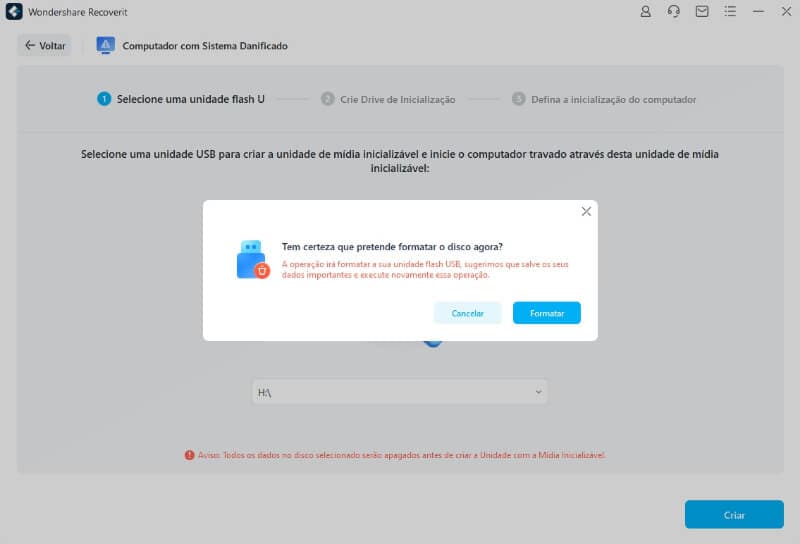
Portanto, quaisquer interrupções não devem progredir. Se você usar um USB ou CD/DVD, não interrompa o processo.
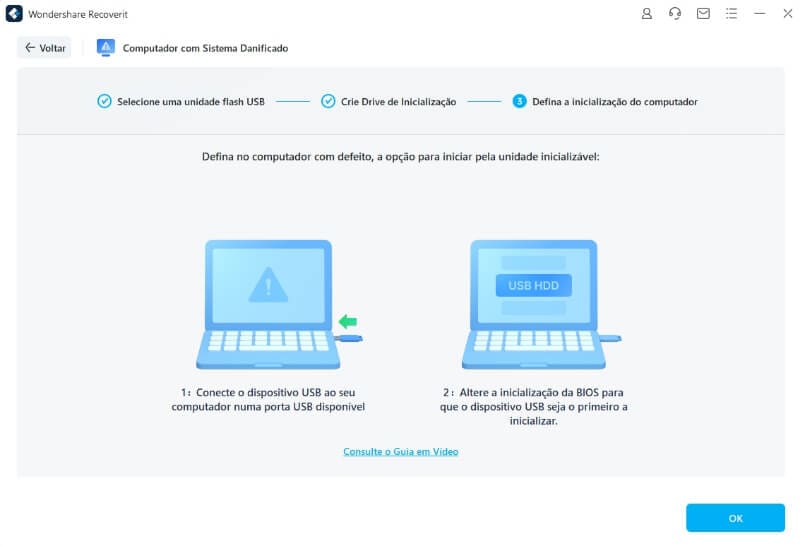
Nota: Usando o recoverit, recuperamos os dados perdidos após o erro de tela azul 0x00000024. É muito simples de acessar e nenhum conhecimento de tecnologia é necessário. Experimente uma vez e veja a diferença.
Qual é o resultado final? Garantimos que todas as etapas acima são funcionais e, conforme as explicamos. Recomendamos veementemente que você use o recoverit, que é um programa com soluções versáteis e o ajuda a obter soluções imediatas para qualquer perda de dados devido ao erro de tela azul 0x00000024. Portanto, economize seu tempo sem mais pesquisas e sem mais confusão! Escolha a solução certa para resolver o seu problema.
Luís Santos
chief Editor